Obsah
Popis problému: Zoznam funkcií systému Windows je prázdny - zoznam položiek "Zapnúť alebo vypnúť funkcie systému Windows" sa nezobrazuje - v operačnom systéme Windows 10 alebo Windows 8.
Nastavenie "Zapnúť alebo vypnúť funkcie systému Windows" v Ovládacom paneli umožňuje používateľovi zapnúť alebo vypnúť niektoré ďalšie funkcie systému Windows, ktoré nie je možné nainštalovať alebo odstrániť prostredníctvom položky "Programy a funkcie".

V zozname "Funkcie systému Windows" môže používateľ povoliť alebo zakázať niektoré voliteľné súčasti systému Windows, ktoré môžu byť užitočné pre každého (napríklad "Microsoft Print to PDF", "Windows Media Player" atď.), alebo niektoré ďalšie služby, ktoré sú potrebné v podnikových sieťach, napríklad "Internet Information Services" (IIS), "Services for NFS", "Telnet Client" atď.
Problém s prázdnym zoznamom "Zapnúť alebo vypnúť funkcie systému Windows" sa môže vyskytnúť v počítači so systémom Windows 10, 8.1 alebo 8 po inštalácii aktualizácie systému Windows alebo programu alebo v dôsledku poškodenia súborov systému.
Ak je zoznam "Zapnúť alebo vypnúť funkcie systému Windows" prázdny (prázdny), postupujte podľa nižšie uvedených metód na odstránenie problému.
Ako opraviť zoznam "Funkcie systému Windows", ktorý je prázdny (prázdny) v systémoch Windows 10, 8.1 a 8.
Metóda 1. Nastavte službu Windows Modules Installer Service na možnosť Auto (Automaticky). 2. Metóda 2. Pomocou programu System File Checker opravte poškodené súbory systému Windows. 3. Metóda 3: Opravte poškodenia systému Windows pomocou DISM. 4. Vykonajte opravnú inštaláciu systému Windows 10. Metóda 1. Nastavte Služba Inštalátor modulov systému Windows na možnosť Automaticky.
1. Súčasne stlačte tlačidlo Windows + R otvoriť príkazové okno spustenia.
2 . Do príkazového riadka spustenia zadajte: services.msc a stlačte Vstúpte.
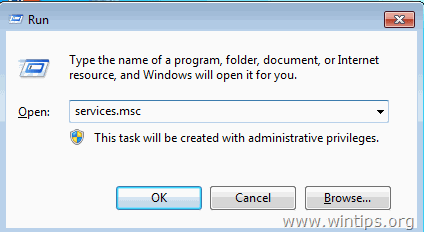
3. V zozname služieb dvakrát kliknite na položku " Inštalátor modulov systému Windows " služby.

4.Nastavte typ spustenia na Auto a kliknite na OK
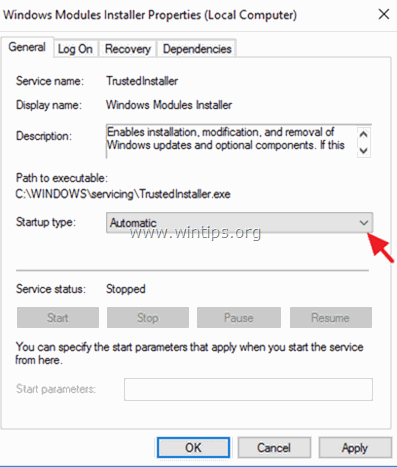
5. Reštartovanie váš počítač.
6. Po reštarte skontrolujte, či sa v ponuke "Zapnúť alebo vypnúť funkcie systému Windows" zobrazujú všetky funkcie.
Metóda 2. Na opravu poškodených súborov systému Windows použite nástroj Kontrola systémových súborov.
Krok 1. Spustite systém Windows 10 v núdzovom režime
1. Stlačte Windows  + R na klávesnici, aby ste načítali Spustiť dialógové okno.
+ R na klávesnici, aby ste načítali Spustiť dialógové okno.
2. Typ msconfig a stlačte Vstúpte na stránku .
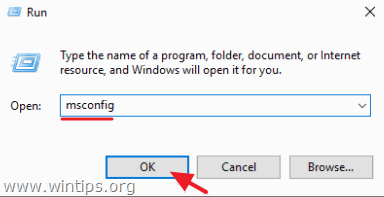
3a. Kliknite na tlačidlo Boot a potom kontrola . Bezpečné spustenie systému možnosť.
3b. Kliknite na tlačidlo OK a reštartovať váš počítač.
Poznámka: Ak chcete spustiť systém Windows v " Normálny režim ", musíte opäť zrušiť začiarknutie políčka " Bezpečné spustenie systému " rovnakým postupom.
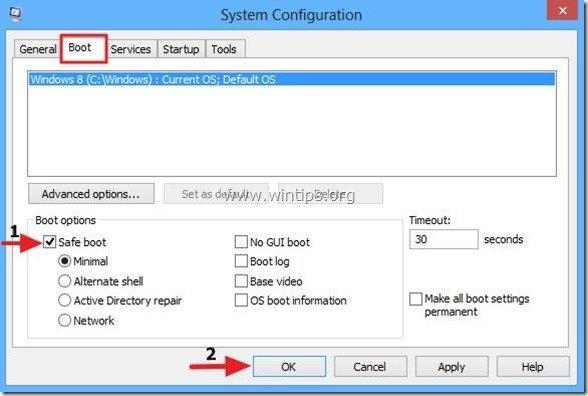
Krok 2. Skenovanie a oprava systémových súborov pomocou SFC /SCANNOW.
Spustite nástroj Kontrola systémových súborov (SFC) a opravte poškodené súbory a služby systému Windows:
1. Otvorte zvýšené okno príkazového riadku: Kliknite pravým tlačidlom myši na ikonu systému Windows  (tlačidlo Štart) a vyberte Príkazový riadok (administrátor)
(tlačidlo Štart) a vyberte Príkazový riadok (administrátor)
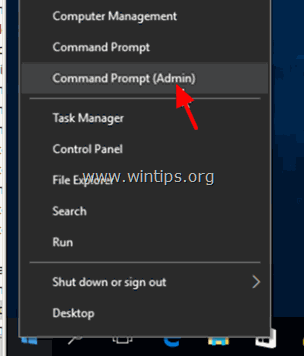
2. Do príkazového okna zadajte nasledujúci príkaz a stlačte tlačidlo Vstúpte na stránku .
- SFC /SCANNOW
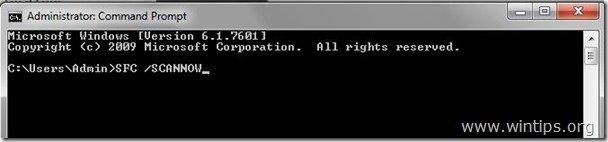
3. Počkajte a nepoužívajte počítač do Nástroj SFC skontroluje a opraví poškodené systémové súbory alebo služby.
4. Po dokončení nástroja SFC, reštart počítača a skontrolujte, či sú zobrazené "Funkcie systému Windows".
Metóda 3: Oprava poškodení systému Windows pomocou DISM.
Ďalšou metódou opravy prázdneho problému "Zapnúť alebo vypnúť funkcie systému Windows" je použitie nástroja DISM (Deployment Image Servicing and Management) na opravu poškodenia systému Windows.
1. Kliknutie pravým tlačidlom myši na tlačidlo Štart systému Windows  a vyberte Príkazový riadok (administrátor).
a vyberte Príkazový riadok (administrátor).
2. Do okna príkazového riadku zadajte nasledujúci príkaz a stlačte tlačidlo Vstúpte:
- Dism.exe /Online /Cleanup-Image /Restorehealth
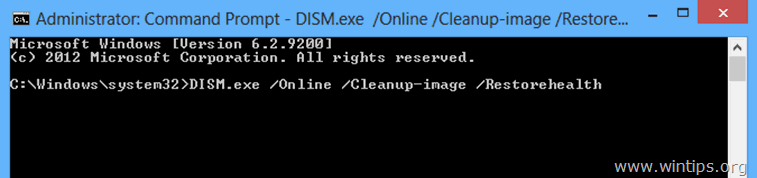
3. Buďte trpezliví, kým DISM neopraví sklad komponentov.
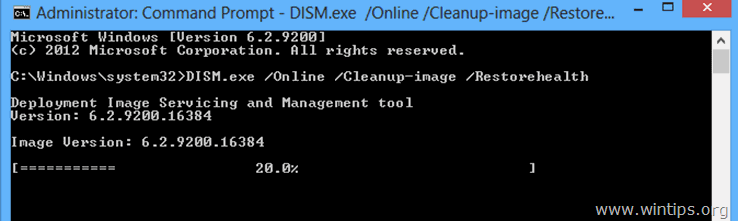
4. Po dokončení operácie by ste mali byť informovaní, že poškodenie úložiska komponentov bolo opravené.

5. Zavrite okno príkazového riadku a reštartovať váš počítač.
6. Po reštarte skontrolujte, či je zoznam "Zapnúť alebo vypnúť funkcie systému Windows" stále prázdny (prázdny).
Metóda 4. Vykonajte opravnú inštaláciu systému Windows 10.
Poslednou metódou na odstránenie prázdneho problému "Zapnúť alebo vypnúť funkcie systému Windows" je vykonanie opravy inštalácie systému Windows 10. Podrobné pokyny, ako to môžete urobiť, nájdete v tomto článku: Ako opraviť systém Windows 10 pomocou aktualizácie na mieste.
To je všetko! Dajte mi vedieť, či vám tento návod pomohol, a zanechajte komentár o svojich skúsenostiach. Prosím, lajkujte a zdieľajte tento návod, aby ste pomohli ostatným.

Andy Davis
Blog správcu systému o systéme Windows





